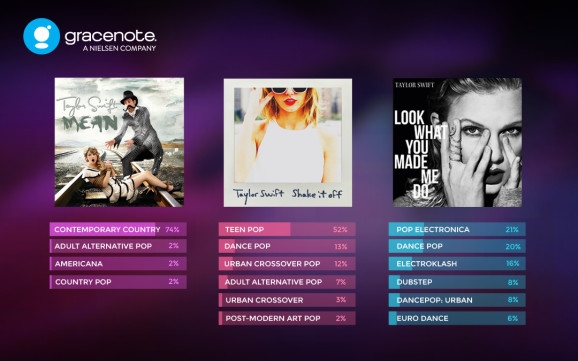ఎక్సెల్ లో కొన్ని పనులు చేయడానికి, కొన్ని తేదీల మధ్య ఎన్ని రోజులు గడిచిపోయాయో మీరు నిర్ణయించాలి. అదృష్టవశాత్తూ, ప్రోగ్రామ్లో ఈ సమస్యను పరిష్కరించగల సాధనాలు ఉన్నాయి. ఎక్సెల్ లో తేదీ వ్యత్యాసాన్ని మీరు ఏ విధాలుగా లెక్కించవచ్చో తెలుసుకుందాం.
రోజుల లెక్కింపు
మీరు తేదీలతో పనిచేయడం ప్రారంభించడానికి ముందు, మీరు ఈ ఫార్మాట్ కోసం కణాలను ఫార్మాట్ చేయాలి. చాలా సందర్భాలలో, మీరు తేదీని పోలి ఉండే అక్షర సమితిని నమోదు చేసినప్పుడు, సెల్ కూడా తిరిగి ఫార్మాట్ చేయబడుతుంది. ఆశ్చర్యాల నుండి మిమ్మల్ని మీరు రక్షించుకోవడానికి దీన్ని మాన్యువల్గా చేయడం మంచిది.
- మీరు గణనలను నిర్వహించడానికి ప్లాన్ చేసిన షీట్ యొక్క స్థలాన్ని ఎంచుకోండి. ఎంపికపై కుడి క్లిక్ చేయండి. సందర్భ మెను సక్రియం చేయబడింది. అందులో, అంశాన్ని ఎంచుకోండి "సెల్ ఫార్మాట్ ...". ప్రత్యామ్నాయంగా, మీరు కీబోర్డ్లో కీబోర్డ్ సత్వరమార్గాన్ని టైప్ చేయవచ్చు Ctrl + 1.
- ఆకృతీకరణ విండో తెరుచుకుంటుంది. ట్యాబ్లో ఓపెనింగ్ జరగకపోతే "సంఖ్య"అప్పుడు మీరు దానిలోకి వెళ్ళాలి. పారామితుల బ్లాక్లో "సంఖ్య ఆకృతులు" స్విచ్ స్థానంలో ఉంచండి "తేదీ". విండో యొక్క కుడి భాగంలో, మేము పని చేయబోయే డేటా రకాన్ని ఎంచుకోండి. ఆ తరువాత, మార్పులను పరిష్కరించడానికి, బటన్ పై క్లిక్ చేయండి "సరే".


ఇప్పుడు ఎంచుకున్న కణాలలో ఉన్న మొత్తం డేటా, ప్రోగ్రామ్ దానిని తేదీగా గుర్తిస్తుంది.
విధానం 1: సాధారణ గణన
సాధారణ సూత్రాన్ని ఉపయోగించి తేదీల మధ్య రోజుల వ్యత్యాసాన్ని లెక్కించడం సులభమయిన మార్గం.
- మేము ఆకృతీకరించిన తేదీ పరిధి యొక్క ప్రత్యేక కణాలలో వ్రాస్తాము, వాటి మధ్య వ్యత్యాసం లెక్కించాల్సిన అవసరం ఉంది.
- ఫలితం ప్రదర్శించబడే సెల్ను ఎంచుకోండి. ఇది సాధారణ ఆకృతికి అమర్చాలి. చివరి షరతు చాలా ముఖ్యం, ఎందుకంటే తేదీ సెల్ ఫార్మాట్ ఈ సెల్ లో ఉంటే, ఈ సందర్భంలో ఫలితం కనిపిస్తుంది "Dd.mm.yy" లేదా మరొకటి, ఈ ఆకృతికి అనుగుణంగా ఉంటుంది, ఇది లెక్కల యొక్క తప్పు ఫలితం. సెల్ లేదా పరిధి యొక్క ప్రస్తుత ఆకృతిని ట్యాబ్లో హైలైట్ చేయడం ద్వారా చూడవచ్చు "హోమ్". టూల్బాక్స్లో "సంఖ్య" ఈ సూచిక ప్రదర్శించబడే ఫీల్డ్ ఉంది.

దానికి కాకుండా వేరే విలువ ఉంటే "జనరల్", ఈ సందర్భంలో, మునుపటి సమయం వలె, కాంటెక్స్ట్ మెనూని ఉపయోగించి మేము ఫార్మాటింగ్ విండోను ప్రారంభిస్తాము. టాబ్లో "సంఖ్య" ఫార్మాట్ రకాన్ని సెట్ చేయండి "జనరల్". బటన్ పై క్లిక్ చేయండి "సరే".
- సాధారణ ఫార్మాట్ కోసం ఫార్మాట్ చేసిన సెల్ లో, గుర్తు ఉంచండి "=". రెండు తేదీల తరువాత (ముగింపు) ఉన్న సెల్ పై క్లిక్ చేయండి. తరువాత, కీబోర్డ్ గుర్తుపై క్లిక్ చేయండి "-". ఆ తరువాత, మునుపటి తేదీని కలిగి ఉన్న సెల్ను ఎంచుకోండి (ప్రారంభం).
- ఈ తేదీల మధ్య ఎంత సమయం గడిచిందో చూడటానికి, బటన్ పై క్లిక్ చేయండి ఎంటర్. సాధారణ ఫార్మాట్ కోసం ఫార్మాట్ చేయబడిన సెల్లో ఫలితం ప్రదర్శించబడుతుంది.




విధానం 2: రాండేట్ ఫంక్షన్
తేదీలలోని వ్యత్యాసాన్ని లెక్కించడానికి మీరు ప్రత్యేక ఫంక్షన్ను కూడా ఉపయోగించవచ్చు. DATEDIF. సమస్య ఏమిటంటే ఇది ఫంక్షన్ విజార్డ్స్ జాబితాలో లేదు, కాబట్టి మీరు ఫార్ములాను మానవీయంగా నమోదు చేయాలి. దీని వాక్యనిర్మాణం క్రింది విధంగా ఉంది:
= DATE (ప్రారంభ_ తేదీ; ముగింపు_ తేదీ; యూనిట్)
"యూనిట్" - ఇది ఎంచుకున్న సెల్లో ఫలితం ప్రదర్శించబడే ఫార్మాట్. ఫలితం ఏ యూనిట్లలో తిరిగి ఇవ్వబడుతుందో ఈ పారామితిలో ఏ అక్షరం ప్రత్యామ్నాయం చేయబడుతుందో దానిపై ఆధారపడి ఉంటుంది:
- "y" - పూర్తి సంవత్సరాలు;
- "మ" - పూర్తి నెలలు;
- "d" - రోజులు;
- "YM" - నెలల్లో తేడా;
- "MD" - రోజులలో తేడా (నెలలు మరియు సంవత్సరాలు పరిగణనలోకి తీసుకోబడదు);
- “YD” - రోజులలో తేడా (సంవత్సరాలు పరిగణనలోకి తీసుకోబడవు).
తేదీల మధ్య రోజుల సంఖ్యలోని వ్యత్యాసాన్ని మనం లెక్కించాల్సిన అవసరం ఉన్నందున, తరువాతి ఎంపికను ఉపయోగించడం చాలా సరైన పరిష్కారం.
పైన వివరించిన సరళమైన సూత్రాన్ని ఉపయోగించే పద్ధతికి భిన్నంగా, ఈ ఫంక్షన్ను ఉపయోగిస్తున్నప్పుడు, ప్రారంభ తేదీ మొదటి స్థానంలో ఉండాలి మరియు ముగింపు తేదీ రెండవ స్థానంలో ఉండాలి అని మీరు కూడా శ్రద్ధ వహించాలి. లేకపోతే, లెక్కలు తప్పుగా ఉంటాయి.
- పైన వివరించిన వాక్యనిర్మాణం ప్రకారం, ఎంచుకున్న కణంలోకి సూత్రాన్ని వ్రాస్తాము మరియు ప్రారంభ మరియు ముగింపు తేదీ రూపంలో ప్రాథమిక డేటా.
- గణన చేయడానికి, బటన్ నొక్కండి ఎంటర్. ఆ తరువాత, ఫలితం, తేదీల మధ్య రోజుల సంఖ్యను సూచించే సంఖ్య రూపంలో, పేర్కొన్న సెల్లో ప్రదర్శించబడుతుంది.


విధానం 3: పని దినాలను లెక్కించండి
ఎక్సెల్ లో, రెండు తేదీల మధ్య పని దినాలను లెక్కించడం కూడా సాధ్యమే, అంటే వారాంతాలు మరియు సెలవులను మినహాయించి. దీన్ని చేయడానికి, ఫంక్షన్ను ఉపయోగించండి CHISTRABNI. మునుపటి ప్రకటన వలె కాకుండా, ఇది ఫంక్షన్ విజార్డ్స్ జాబితాలో ఉంది. ఈ ఫంక్షన్ కోసం వాక్యనిర్మాణం క్రింది విధంగా ఉంది:
= NET (ప్రారంభ_ తేదీ; ముగింపు_ తేదీ; [సెలవులు])
ఈ ఫంక్షన్లో, ప్రధాన వాదనలు ఆపరేటర్తో సమానంగా ఉంటాయి DATEDIF - ప్రారంభ మరియు ముగింపు తేదీ. అదనంగా, ఐచ్ఛిక వాదన ఉంది. "సెలవులు".
బదులుగా, మీరు ప్రభుత్వ సెలవుల తేదీలను ఏదైనా ఉంటే, కవర్ చేసిన కాలానికి ప్రత్యామ్నాయం చేయాలి. ఫంక్షన్ శనివారాలు, ఆదివారాలు, అలాగే వినియోగదారు వాదనకు జోడించిన ఆ రోజులను మినహాయించి, పేర్కొన్న పరిధిలోని అన్ని రోజులను లెక్కిస్తుంది. "సెలవులు".
- గణన ఫలితం ఉన్న సెల్ను ఎంచుకోండి. బటన్ పై క్లిక్ చేయండి "ఫంక్షన్ చొప్పించు".
- ఫంక్షన్ విజార్డ్ తెరుచుకుంటుంది. విభాగంలో "అక్షర జాబితా పూర్తి చేయండి" లేదా "తేదీ మరియు సమయం" ఒక మూలకం కోసం వెతుకుతోంది "NETWORKDAYS". దాన్ని ఎంచుకుని, బటన్ పై క్లిక్ చేయండి. "సరే".
- ఫంక్షన్ ఆర్గ్యుమెంట్స్ విండో తెరుచుకుంటుంది. కాలం ప్రారంభ మరియు ముగింపు తేదీని, అలాగే సెలవుల తేదీలను ఏదైనా ఉంటే, తగిన రంగాలలో నమోదు చేయండి. బటన్ పై క్లిక్ చేయండి "సరే".



పై అవకతవకల తరువాత, గతంలో ఎంచుకున్న సెల్లో పేర్కొన్న కాలానికి పని దినాల సంఖ్య ప్రదర్శించబడుతుంది.

పాఠం: ఎక్సెల్ లో ఫంక్షన్ విజార్డ్
మీరు గమనిస్తే, ఎక్సెల్ తన వినియోగదారుకు రెండు తేదీల మధ్య రోజుల సంఖ్యను లెక్కించడానికి చాలా అనుకూలమైన టూల్కిట్ను అందిస్తుంది. అంతేకాక, మీరు రోజుల్లో వ్యత్యాసాన్ని లెక్కించాల్సిన అవసరం ఉంటే, అప్పుడు ఒక ఫంక్షన్ను ఉపయోగించకుండా, సాధారణ వ్యవకలన సూత్రాన్ని ఉపయోగించడం ఉత్తమ ఎంపిక. DATEDIF. మీకు అవసరమైతే, ఉదాహరణకు, పని దినాల సంఖ్యను లెక్కించడానికి, అప్పుడు ఫంక్షన్ రక్షణకు వస్తుంది NETWORKDAYS. అంటే, ఎప్పటిలాగే, వినియోగదారు ఒక నిర్దిష్ట పనిని నిర్దేశించిన తర్వాత అమలు సాధనంపై నిర్ణయం తీసుకోవాలి.